무료로 동영상 배경 음악 제거하는 최고의 앱 추천
배경 음악은 종종 대사를 덮거나 영상의 명확성을 해칠 수 있습니다. 특히 편집이나 공유를 위해 깨끗한 오디오가 필요할 때 더욱 그렇습니다. 다양한 도구가 존재하지만, 그중에서 적합한 것을 고르기는 쉽지 않습니다. 일부는 유료이거나 너무 복잡하기 때문입니다. 따라서 중요한 소리를 잃지 않으면서 무료로 동영상에서 배경 음악을 제거하려는 여러분께 이 가이드를 추천드립니다.
파트 1. 동영상에서 배경 음악을 제거할 때의 모범 사례
동영상에서 배경 음악을 제거하기 전에, 편집 도구를 사용할 때 따라야 할 모범 사례를 이해해 봅시다:
1. 오디오 유형에 따라 다양한 도구의 결과가 다르므로, 여러 도구를 사용해 비교해 보세요.
2. 오디오와 영상이 선명할수록 배경 음악 제거 정확도가 높아집니다.
3. 결과물을 확인하여 배경 음악이 제대로 제거되었는지 점검하세요.
4. 편집은 최소화하여 음성의 선명도와 자연스러운 오디오 균형을 유지하세요.
5. 편집 전에 도구가 여러분의 동영상 형식을 지원하는지 확인하여 변환 문제를 방지하세요.
파트 2. HitPaw Univd로 동영상 배경 음악 삭제 - 최고의 선택
완벽한 장면을 담기 위해 수시간을 들였는데, 선택한 배경 음악이 분위기와 어울리지 않거나 대사를 덮어버린다면 어떨까요? 이로 인해 콘텐츠의 메시지를 흐리는 불편한 시청 경험이 발생할 수 있습니다.
다행히도 HitPaw Univd는 원클릭 AI 솔루션을 통해 원치 않는 오디오를 즉시 제거하면서 원본 품질을 완벽하게 유지합니다. 복잡한 단계 없이, 브이로그 편집에도 이상적입니다.
Univd의 주요 기능
1. MP3, WAV, MP4 등 1000개 이상의 형식을 지원합니다.
2. 잘못된 파일을 추가한 경우 '교체' 버튼을 사용할 수 있습니다.
3. 음악 외에도 히스, 리버브, 탭 소리와 같은 잡음을 제거할 수 있습니다.
4. 보컬과 음악을 별도로 저장하여 다양한 용도로 활용 가능합니다.
5. 모든 처리는 로컬에서 수행되며 100% 안전합니다.
Univd를 사용한 동영상 배경 음악 제거 방법
아래 단계를 따라 동영상에서 배경 음악을 제거하는 방법을 배워보세요:
단계 1. 도구를 다운로드하고 보컬 리무버 선택HitPaw Univd에 접속하여 메인 화면에서 “보컬 리무버”를 선택하세요.
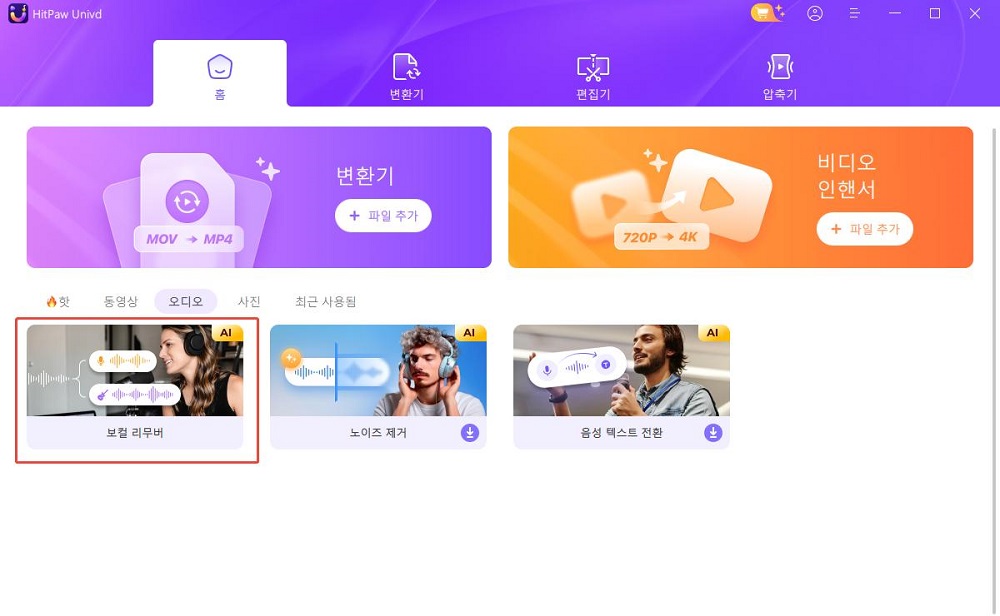
단계 2. 대상 동영상 가져오기
“오디오/비디오 파일을 여기에 축가하거나 끕니다.” 버튼을 클릭하여 동영상을 추가하세요.
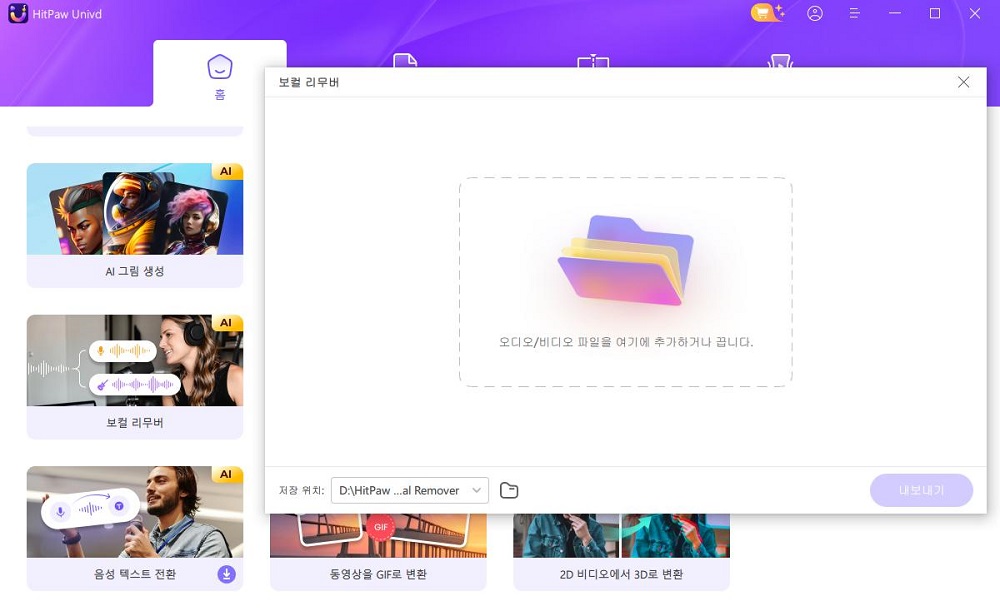
단계 3. 결과 미리 보기 및 내보내기
그 다음, 보컬과 음악이 분리되며, 결과를 확인한 후 “보컬” 출력 옆에 있는 “내보내기” 버튼을 클릭하세요.
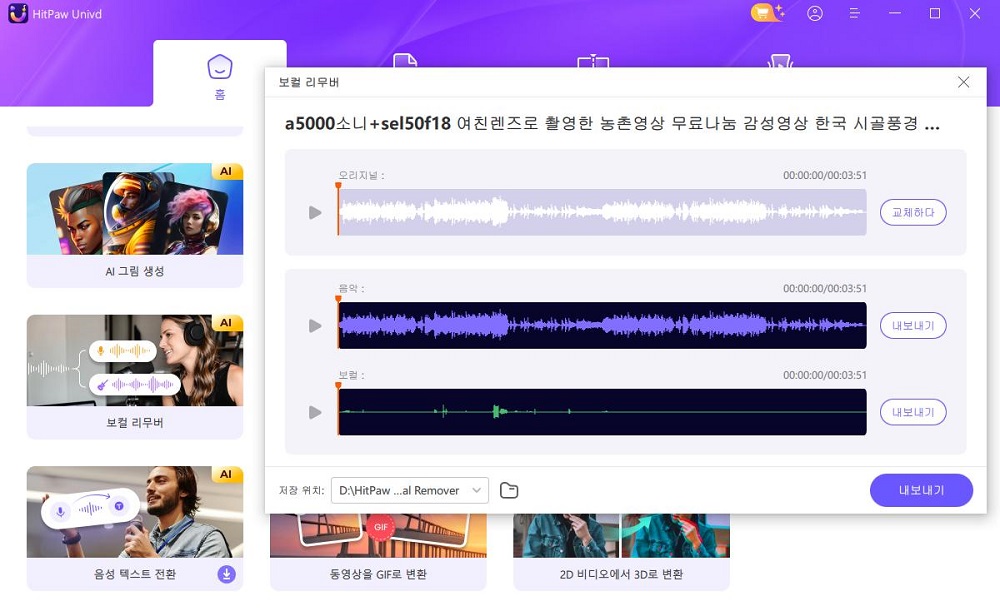
파트 3. 동영상에서 배경 음악을 무료로 추출하는 방법: 온라인 & PC
이제, 동영상에서 배경 음악을 추출할 수 있는 다른 플랫폼들을 살펴보겠습니다:
1. Shotcut
호환성: Windows, Mac, Linux
이 도구는 배경 음악을 제거하기 위해 동영상에서 소리를 분리하고, 이를 위해 Reduce Voice Wavelet 기능을 제공합니다. 음악에서 잡음을 제거하려면 분해 및 임계값 도구를 조정하세요.
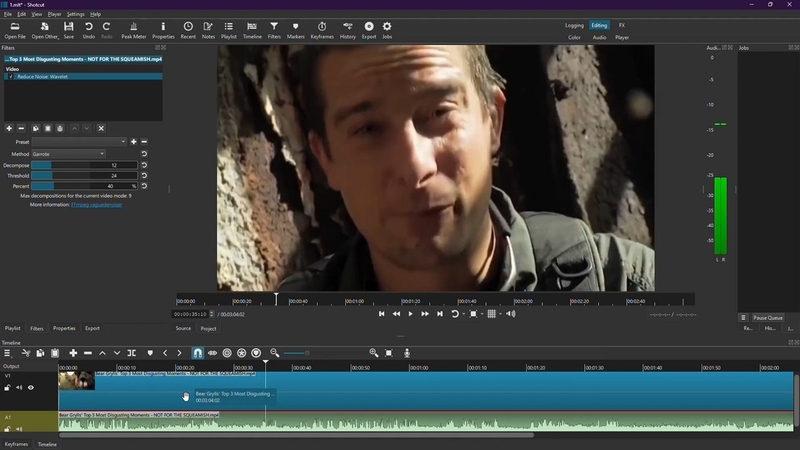
주요 기능
1. 다양한 동영상에서 조정된 설정을 사용할 수 있는 미리 설정된 버튼 제공.
2. 원하지 않는 부분을 자를 수 있는 가위 도구.
3. 디코더, 컴프레서, 앰비소닉스와 같은 오디오 필터 제공.
장점
- 다양한 비디오 및 오디오 형식을 지원합니다.
- 4K 및 8K 해상도에서 비디오를 내보낼 수 있습니다.
단점
- 복잡한 인터페이스는 혼란을 줄 수 있습니다.
- 효과 및 전환에 대한 미리 보기가 없습니다.
2. Clideo
호환성: 온라인
동영상에서 배경 음악을 추출하는 방법을 알고 싶다면, Clideo는 노이즈 감소 기능을 제공합니다. 툴바에서 페이드 인과 페이드 아웃 도구를 수동으로 드래그하여 원하는 결과를 얻을 수 있습니다.
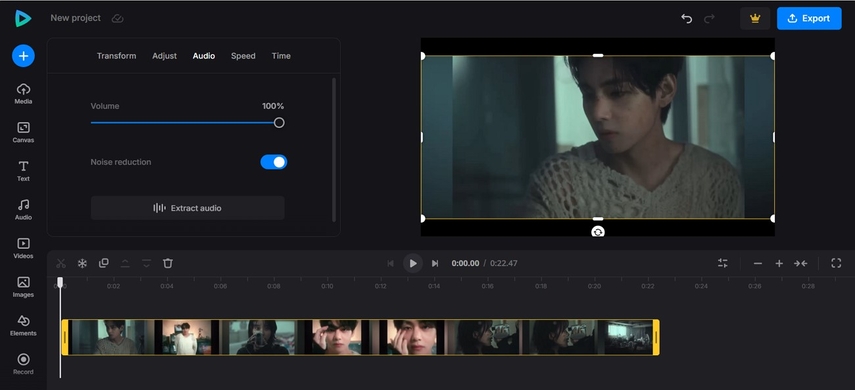
주요 기능
1. 자동 자막 생성기를 사용할 수 있습니다.
2. 비디오와 오디오를 압축하거나 변환할 수 있습니다.
3. 컨텐츠를 적절히 자를 수 있습니다.
장점
- 다운로드할 필요가 없습니다.
- 프로젝트를 쉽게 병합하거나 크기를 조정할 수 있습니다.
단점
- 고급 기능이 제한적입니다.
- 오디오 필터를 사용할 수 없습니다.
3. LALAL.AI
호환성: 온라인
이 음악 분리 서비스는 Voice Cleaner 도구를 사용하여 YouTube 동영상에서 배경 음악을 추출합니다. 드럼과 일렉트릭 기타 기능을 통해 특정 소음을 제거할 수 있습니다.
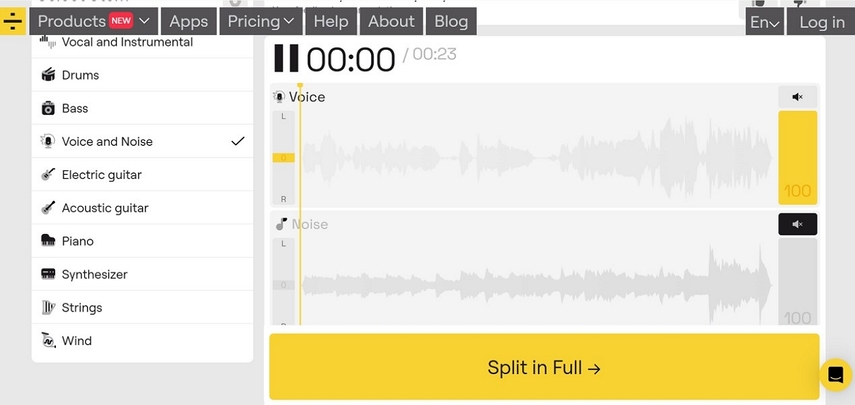
주요 기능
1. 고급 AI 알고리즘으로 파일을 정리하고 분리합니다.
2. 여러 가지 오디오 및 비디오 형식과 호환됩니다.
3. 내장 기능으로 바람 소리 등 노이즈를 제거합니다.
장점
- 간단한 인터페이스로 초보자에게 적합합니다.
- 다운로드 없이 온라인 버전 사용 가능
단점
- 대용량 파일 편집 시 지연이 발생합니다.
- 맞춤 설정 옵션이 제한적입니다.
4. Kapwing
호환성: 온라인
이 솔루션은 오디오 타임라인을 제공하여 필요에 따라 특정 부분을 음소거하거나 삭제하여 배경 음악을 제거할 수 있습니다. 원하는 음악을 레이어로 추가하고 이에 따라 편집할 수 있습니다.
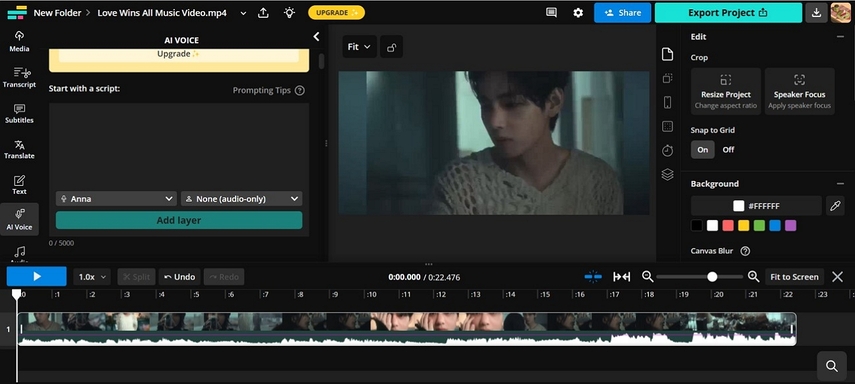
주요 기능
1. 볼륨 수준을 조정하고 동영상에서 분리할 수 있습니다.
2. 다양한 언어로 자막을 추가할 수 있습니다.
3. MP4, JPEG 등 형식을 지원합니다.
장점
- 툴을 다운로드할 필요가 없습니다.
- 쉬운 인터페이스로 초보자에게 적합합니다.
단점
- 해상도 사용자 설정 옵션이 없습니다.
- 무료 플랜은 250MB 파일만 허용됩니다.
파트 4. 비디오에서 배경 음악을 무료로 제거하는 독특한 앱들
온라인 도구를 살펴본 후, 휴대폰에서 비디오 배경 음악을 제거하고 싶다면, 여러분이 고려할 수 있는 몇 가지 앱이 있습니다:
1. Moises: The Musician App (iOS|Android)
비디오에서 배경 음악을 추출하는 방법을 배우는 동안, 이 앱은 드럼 아이콘 등을 제공하며 오디오를 조정할 수 있도록 합니다. 필요에 따라 키 변경 도구를 드래그하여 보컬을 조절할 수 있습니다.
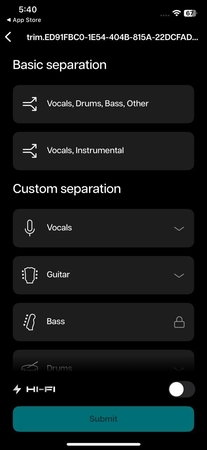
주요 기능
1. 음악 가사를 텍스트로 변환합니다.
2. 보컬 음역대를 조정할 수 있는 피치 체인저를 제공합니다.
3. 모든 12개의 키로 노래를 감지하고 변경합니다.
장점
- Voice Studio는 실제 아티스트의 고품질 보이스를 제공합니다.
- AI를 사용하여 음악 부분을 잘라내고 반복할 수 있습니다.
단점
- 무료 버전은 기능이 제한적입니다.
- 대용량 파일 처리 시 앱이 지연될 수 있습니다.
2. PowerDirector App (iOS|Android)
배경 음악은 제거하고 음성은 유지하고 싶은 경우, 이 앱을 사용할 수 있습니다. 비디오와 오디오의 별도 레이어로 편집할 수 있으며, 음성 변조기에 독특한 오디오 효과도 제공합니다.
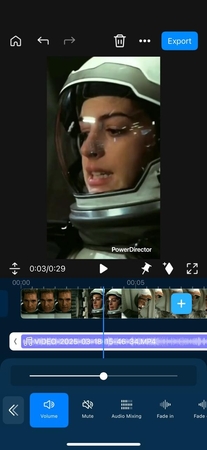
주요 기능
1. 다양한 언어로 텍스트 음성 변환 기능을 제공합니다.
2. 도구 모음을 사용하여 오디오의 볼륨과 음정을 조정할 수 있습니다.
3. 비디오에 자동 자막 및 가사를 제공합니다.
장점
- 비디오에 멋진 효과와 전환을 추가할 수 있습니다.
- 비디오 노이즈 제거 기능으로 고품질 결과를 얻을 수 있습니다.
단점
- 기능이 너무 많아 여러분이 혼란스러울 수 있습니다.
- 개인화된 화면 비율 선택이 가능합니다.
3. unMix: AI Vocal Remover (iOS|Android)
비디오에서 배경 음악을 제거하는 방법이 궁금하다면, unMix AI 보컬 제거기는 비디오에서 음악 트랙을 분리합니다. 드럼, 베이스, 기타와 같은 정보를 나누어 원하는 부분만 제거할 수 있습니다.
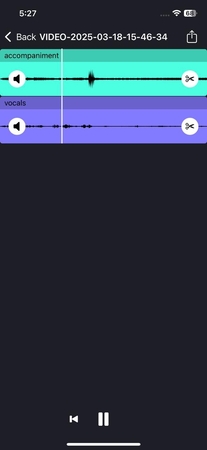
주요 기능
1. 보컬과 악기를 분리하는 AI 오디오 분리기를 제공합니다.
2. 도구 모음을 사용하여 오디오를 조정할 수 있습니다.
3. 비디오를 자르고 MP3로 변환할 수 있습니다.
장점
- 간단한 인터페이스로 초보자에게 적합합니다.
- 분리된 보컬과 악기를 친구들과 직접 공유할 수 있습니다.
단점
- 지원하는 포맷의 범위가 넓지 않습니다.
- 피치 체인저 기능이 제공되지 않습니다.
파트 5. 비디오에서 배경 음악을 제거하는 최고의 도구 비교
여러분의 이해를 돕기 위해, 비디오에서 배경 음악을 분리하는 모든 도구를 비교한 표는 다음과 같습니다:
| 도구 | 빠른 분석 | 오프라인 처리 | 포맷 지원 | 분리된 내보내기 (보컬 & 음악) | 파일 교체 버튼 |
|---|---|---|---|---|---|
| HitPaw Univd | ✓ | ✓ | ✓(1000+) | ✓ | ✓ |
| Shotcut | ✘ | ✓ | ✓ | ✘ | ✘ |
| Clideo | ✘ | ✘ | ✓ | ✘ | ✘ |
| LALAL.AI | ✘ | ✘ | ✓ | ✓ | ✘ |
| Kapwing | ✘ | ✘ | ✓ | ✘ | ✘ |
| Moises App | ✘ | ✓ | ✘ | ✓ | ✘ |
| PowerDirector | ✘ | ✓ | ✘ | ✘ | ✘ |
| unMix App | ✘ | ✓ | ✘ | ✓ | ✘ |
HitPaw Univd는 번개처럼 빠른 분석, 완전한 오프라인 처리, 그리고 1,000개 이상의 오디오 및 비디오 포맷 지원을 통해 보컬과 악기를 한 번의 클릭으로 완벽하게 분리합니다. 업로드 없이 작동하여 여러분의 개인 정보와 효율성을 모두 보장합니다. 지금 다운로드하고 원활한 오디오 분리와 편집을 경험해보세요!
파트 6. 비디오에서 배경 음악을 무료로 추출하는 방법에 대한 FAQ
Q1. CapCut에서 비디오의 배경 음악을 제거하는 방법은 무엇인가요?
A1. CapCut에서 여러분은 비디오를 가져온 다음 오디오 편집기로 이동하여 배경 음악 볼륨을 수동으로 낮추면 됩니다. 더 정확한 제거를 원한다면 HitPaw Univd와 같은 도구를 사용하세요.
Q2. 무료로 비디오에서 배경 음악을 제거할 수 있는 최고의 앱은 무엇인가요?
A2. HitPaw Univd는 AI 기반 보컬 제거와 즉각적인 처리 덕분에 가장 우수한 앱으로 꼽힙니다. 여러분은 보컬과 음악을 깔끔하게 분리하면서 원본 품질도 그대로 유지할 수 있어, 전문가 수준의 결과가 필요한 크리에이터에게 이상적입니다.
Q3. 온라인에서 무료로 비디오의 배경 음악을 제거하는 방법은 무엇인가요?
A3. Clideo와 같은 사이트에서는 비디오를 업로드하여 배경 음악을 제거하거나 추출할 수 있습니다. 그러나 무료 온라인 도구는 출력 품질이 제한되거나 워터마크가 추가되는 경우가 많습니다. 광고 없이 안정적인 결과를 원한다면 오프라인 모드를 사용하는 것이 좋습니다.
결론
축하합니다! 여러분은 비디오에서 배경 음악을 무료로 제거하는 최고의 가이드를 완전히 숙지했습니다! HitPaw Univd는 여러분의 궁극적인 솔루션으로, 보컬/악기 분리 내보내기를 지원할 뿐만 아니라 원본 비디오 품질도 유지하여 사진 공유만큼이나 손쉬운 오디오 편집을 가능하게 합니다! 지금 즉시 전문가 수준의 멀티미디어 편집 기능을 활용해 원치 않는 배경 음악을 제거하고, 오직 여러분만의 깨끗한 시청각 작품을 만들어 보세요!







 HitPaw FotorPea
HitPaw FotorPea HitPaw VikPea
HitPaw VikPea HitPaw VoicePea
HitPaw VoicePea 



이 문서 공유하기:
제품 등급을 선택하세요:
김희준
편집장
프리랜서로 5년 이상 일해왔습니다. 새로운 것들과 최신 지식을 발견할 때마다 항상 감탄합니다. 인생은 무한하다고 생각하지만, 제 자신은 한계를 모릅니다.
모든 기사 보기댓글 남기기
HitPaw 기사에 대한 리뷰 작성하기